运用ps当中的色相饱和度变化改变图像颜色。
1、首先在photoshop cs6当中打开一自己需要改变的图片。
例:我想给图中的汽车改变颜色,这里就可以应用到色相饱和度。

2、首先应用套索工具在汽车周围制作一个选区;
点击套索工具,这里用到多边形套索工具制作一个选区(将汽车选中就行了,不要太夸张圈出很大的选区)。
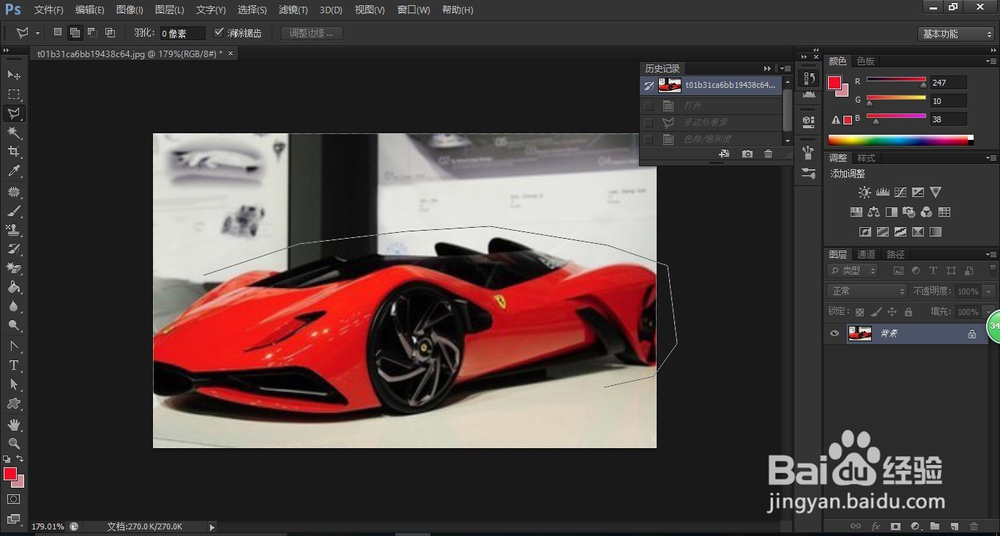
3、多边形套索工具的用法:
点击多边形套索工具后,形成一个特有的光标,将光标移动到选区的起始点,点击后移动再次点击,便会自动在两点间形成连线,继续操作,将首尾相连便形成选区了。

1、选区制作好之后便可进行图像的操作了,点击左上角的/图像/调整/色相饱和度,便会弹出色相饱和度的编辑器了。
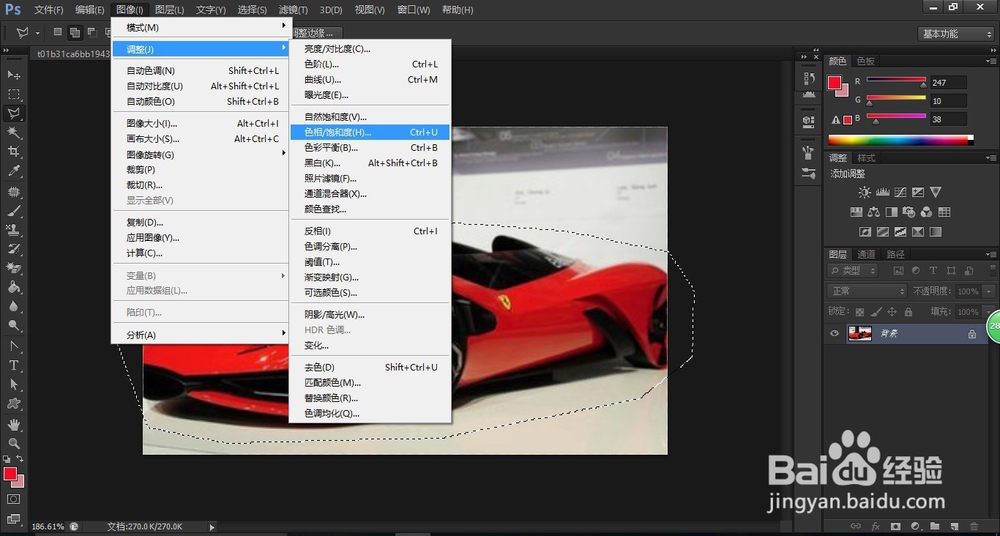
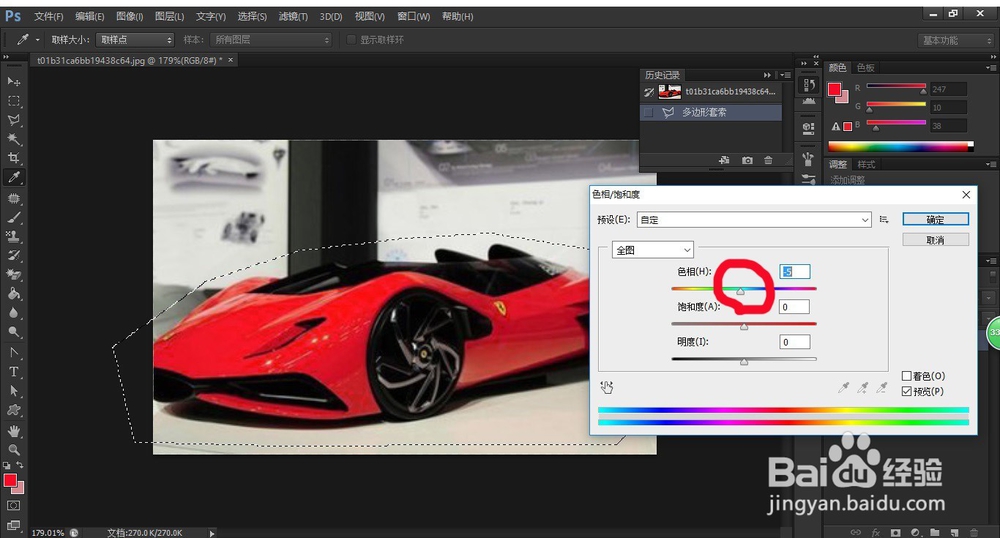
1、调节色相中的三角形标致左右移动(图中画红圈处),便可进行色相的调节了。
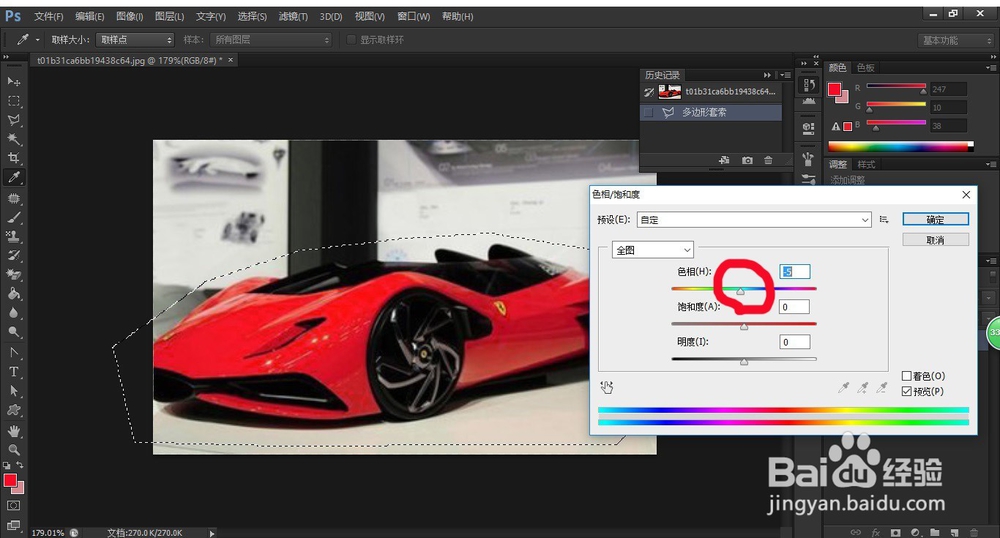
2、例如:把标致志向右调,图中汽车的颜色便改变了。
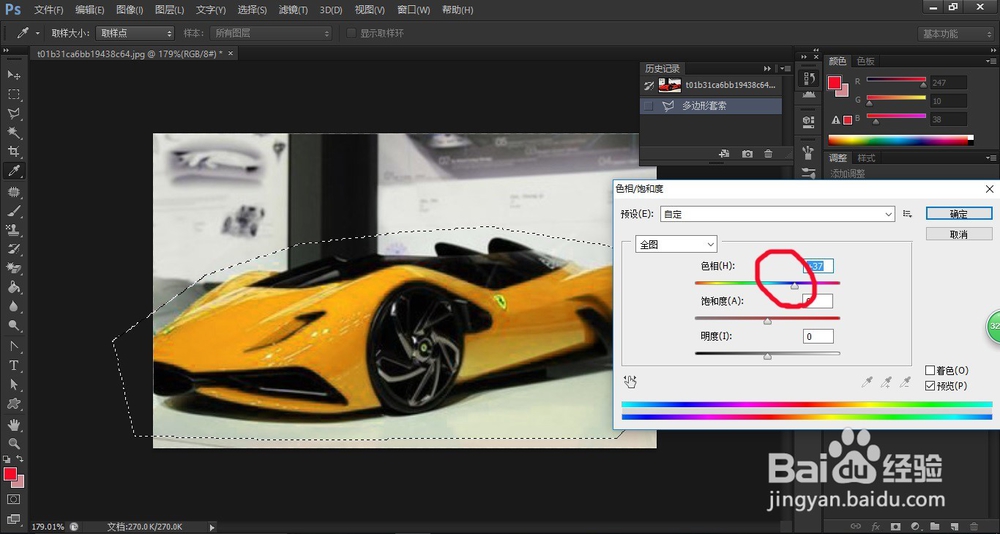
3、点击确定,再按ctrl+D取消选区,便完成了。
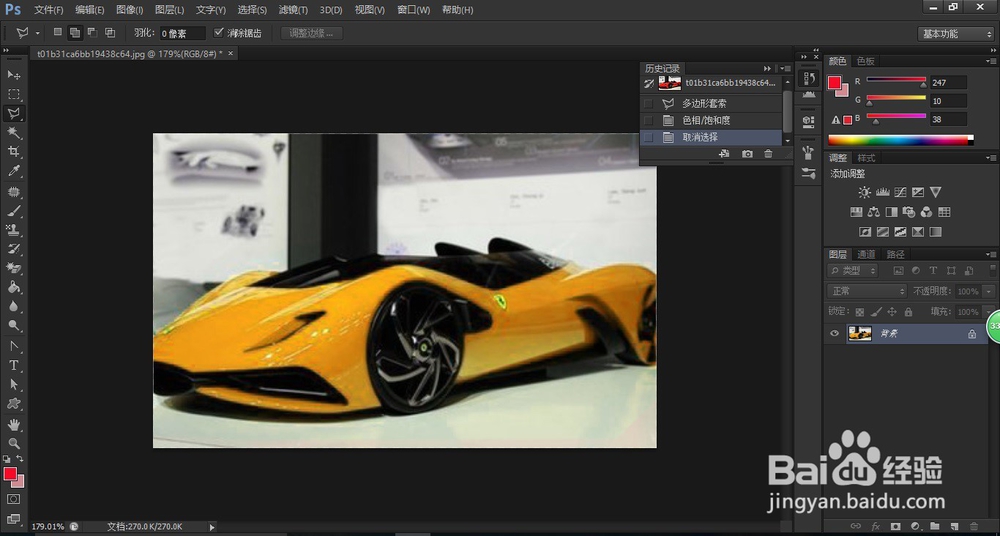
声明:本网站引用、摘录或转载内容仅供网站访问者交流或参考,不代表本站立场,如存在版权或非法内容,请联系站长删除,联系邮箱:site.kefu@qq.com。
阅读量:178
阅读量:24
阅读量:133
阅读量:101
阅读量:196